Entfernen STEEL Ransomware: Stellen Sie verschlüsselte Dateien wieder her
STEEL Ransomware verschlüsselt Daten und verlangt Lösegeld für die Entschlüsselung
STEEL Ransomware ist ein sehr gefährlicher Dateivirus, der zur Ransomware-Familie gehört. Dieser böse Dateivirus wurde entwickelt, um alle auf dem Computer gespeicherten Dateiformate zu verschlüsseln, einschließlich Bilder, Audios, Videos, Spiele, PDF, Ppt, XLX, CSS, HTML, Text, Dokumente, Datenbanken und andere Dateitypen. Mit anderen Worten, Sie können aufgrund des zweifelhaften Verhaltens nicht mehr auf Ihre persönlichen Dateien zugreifen oder diese öffnen. Es benennt jede Computerdatei um, indem eine Folge von zufälligen Zeichen als Dateierweiterung angehängt wird. Beispielsweise wird der Dateiname “1.png” in “1.png.TR9t7” umbenannt.
Nach Abschluss des Verschlüsselungsprozesses werden die Textdateien “HOW_TO_RESTORE_FILES.txt” als Lösegeldnotizen in jedem Ordner abgelegt, der gesperrte Dateien oder Daten enthält. Es wird behauptet, dass die Entschlüsselung nur möglich ist, wenn Sie Cyberkriminellen, die hinter dieser Ransomware stehen, Lösegeld in Höhe von 350 US-Dollar in XMR-Kryptowährung (Monero) zahlen. Der Lösegeldschein besagt, dass alle auf der Festplatte Ihres Computers gespeicherten Dateien mithilfe von AES- und RSA-Verschlüsselungsalgorithmus-Techniken gesperrt wurden und dass zum Entschlüsseln Ihrer Dateien das erforderliche Lösegeld gezahlt werden muss.
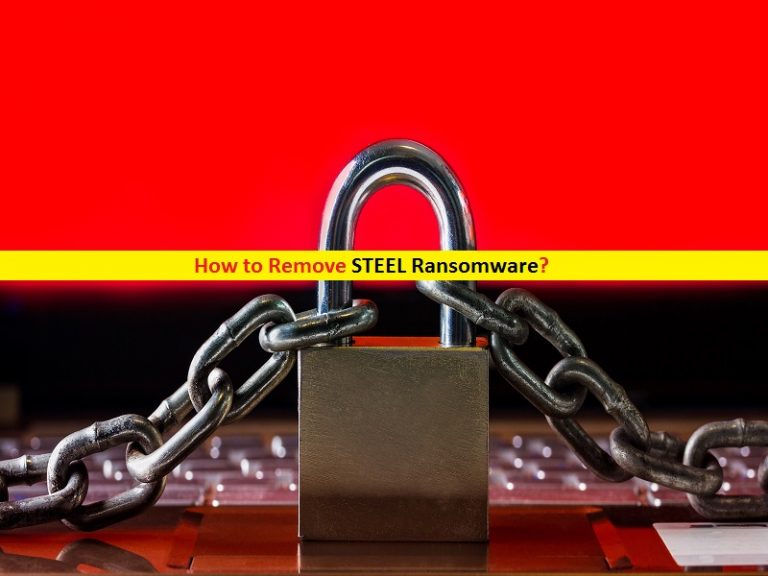
In der Lösegeldnotiz von STEEL Ransomware heißt es, dass Sie den Kontakt zu Cyberkriminellen über die E-Mail-Adresse “[email protected]” herstellen und die bereitgestellte Brieftasche verwenden müssen, um das geforderte Erpressungsgeld an sie zu überweisen. Es wird auch behauptet, dass Sie alle persönlichen Dateien und Ordner dauerhaft verlieren, um gesperrte Dateien manuell umzubenennen, diese Ransomware zu deinstallieren oder die Entschlüsselungsschlüssel / -software von Drittanbietern zu verwenden. Die einzige Möglichkeit, Ihre gesperrten Dateien zu entschlüsseln, besteht darin, ihnen Lösegeld für Entschlüsselungsschlüssel zu zahlen.
STEEL Ransomware bietet auch einen kostenlosen Entschlüsselungsservice für einige verschlüsselte Dateien an, um zu beweisen, dass sie über die richtige Entschlüsselungssoftware verfügen. Nach erfolgreichem kostenlosen Entschlüsselungstest fordern Cyberkriminelle, die hinter dieser Ransomware stehen, Sie auf, das geforderte Erpressungsgeld zu zahlen, um Ihre Dateien zu entschlüsseln. Es gibt falsche Versprechungen, alle von Ransomware gesperrten Dateien sofort zu entschlüsseln, sobald die Lösegeldzahlung erfolgt ist. Aber es ist überhaupt nicht wahr. Sie werden Ihre Dateien nicht entschlüsseln oder wiederherstellen, selbst wenn Lösegeld gezahlt wird. Wir empfehlen Ihnen daher, keine Lösegeldbeträge mehr für die Entschlüsselung an sie zu zahlen. Sie sollten zunächst versuchen, STEEL Ransomware-bezogene schädliche Dateien auf dem Computer zu finden und zu entfernen.
Wie hast du STEEL Ransomware in den Computer bekommen?
Malspam-Kampagne oder E-Mail-Spam-Kampagne ist der von Cyberkriminellen am häufigsten verwendete Mechanismus, um Trojaner, Ransomware oder andere Malware auf Ihrem Computer zu verbreiten. Sie senden Spam-E-Mails in Ihrer Mailbox, die einige falsch positive Nachrichten sowie böswillige Anhänge oder Hyperlinks enthalten. Die Anhänge können Microsoft Office-Dokumente, PDF, RAR, ZIP, JavaScript oder andere Dateiformate sein. Nach dem Öffnen werden bestimmte Codes ausgeführt, um Malware oder Viren auf Ihrem Computer zu installieren. Beispielsweise infizieren Microsoft Office-Dokumente als böswillige Anhänge den Computer, indem sie böswillige Makrobefehle aktivieren. Die in Spam-E-Mails angezeigten Hyperlinks leiten Sie zu Phishing- / schädlichen Websites weiter oder können unerwünschte Software-, Malware- oder Vireninstallationen verursachen. Sie sollten also beim Online-Surfen wachsam sein und das Öffnen von Anhängen oder Hyperlinks vermeiden, die in Spam oder irrelevanten E-Mails enthalten sind.
System ist bereits mit STEEL Ransomware infiziert: Wie geht es weiter?
Wenn Ihr Computer bereits mit Trojanern, Würmern, Ransomware oder anderer Malware infiziert ist, können Sie diese mithilfe unserer automatischen Methode zum Entfernen von Malware entfernen. Mit der automatischen Methode können Sie alle Arten von Malware oder Viren auf Ihrem Computer mit einer leistungsstarken Antivirensoftware finden und anschließend alle erkannten Malware mit nur einem Klick löschen. Überprüfen Sie nach Abschluss des System-Scans, ob das Problem behoben ist oder ob schädliche STEEL Ransomware-Dateien entfernt wurden. Anschließend können Sie mit unserer automatischen Datenwiederherstellungslösung alle Dateiformate wiederherstellen.
Werfen wir einen Blick auf die Lösegeldnotiz:
**************BEACHTUNG!**************
Alle Ihre wichtigen Dateien wurden von STEEL Ransomware verschlüsselt!
Für die Verschlüsselung verwenden wir zuverlässige Algorithmen! Hier können Sie mehr lesen:
hxxps: //en.wikipedia.org/wiki/RSA_ (Kryptosystem)
hxxps: //en.wikipedia.org/wiki/Advanced_Encryption_Standard
Viele Ihrer Dokumente, Fotos, Videos, Bilder und anderen Dateien sind nicht mehr vorhanden
zugänglich, weil sie verschlüsselt wurden. Dies bedeutet, dass Ihre Dateien nicht sind
beschädigt, aber modifiziert. Der umgekehrte Vorgang wird als Entschlüsselung bezeichnet.
Wir verwenden starke Algorithmen, so dass es unmöglich ist, Schlüssel zu knacken. Sie können alle Ihre Dateien einfach wiederherstellen.
Wir garantieren, dass alle Ihre Dateien nach dem Bezahlen erfolgreich entschlüsselt werden.
Wir können 2 Dateien kostenlos entschlüsseln (Größe <2 MB), um zu beweisen, dass wir Ihre Dateien entschlüsseln können.
Warnung! Nach 7 Tagen wird der Preis verdoppelt!
Wie entschlüssele ich Dateien?
1) Kontaktieren Sie uns per E-Mail [email protected]
2) Zahlen Sie 350 US-Dollar für unsere Monero-Brieftasche (wir senden Ihnen die Brieftaschenadresse).
3) Senden Sie Ihren persönlichen Schlüssel an unsere E-Mail (am Ende dieses Dokuments)
4) Holen Sie sich den Entschlüsselungsschlüssel und das Programm
5) Entschlüsseln Sie alle Ihre Dateien
Sonderangebot
STEEL Ransomware kann eine gruselige Computerinfektion sein, die immer wieder auftritt, wenn die Dateien auf Computern verborgen bleiben. Um diese Malware problemlos zu entfernen, empfehlen wir Ihnen, einen leistungsstarken Spyhunter-Antimalwarescanner zu verwenden, um zu prüfen, ob das Programm Ihnen dabei helfen kann, diesen Virus loszuwerden.
Lesen Sie unbedingt die EULA, die Kriterien für die Bedrohungsbewertung und die Datenschutzbestimmungen von SpyHunter. Der kostenlose Spyhunter-Scanner, der heruntergeladen wurde, scannt und erkennt aktuelle Bedrohungen von Computern und kann sie auch einmal entfernen. Sie müssen jedoch die nächsten 48 Stunden warten. Wenn Sie beabsichtigen, erkannte Inhalte sofort zu entfernen, müssen Sie die Lizenzversion kaufen, mit der die Software vollständig aktiviert wird.
Datenrettungsangebot
Wir empfehlen Ihnen, Ihre kürzlich erstellten Sicherungsdateien auszuwählen, um Ihre verschlüsselten Dateien wiederherzustellen. Wenn Sie jedoch keine solchen Sicherungen haben, können Sie ein Datenwiederherstellungstool verwenden, um zu überprüfen, ob Sie Ihre verlorenen Daten wiederherstellen können.
Antimalwaredetails und Benutzerhandbuch
Klicken Sie hier für Windows
Klicken Sie hier für Mac
Schritt 1: entfernen STEEL Ransomware durch “Abgesicherter Modus mit Netzwerk”
Schritt 2: Löschen STEEL Ransomware mit “Systemwiederherstellung”
Schritt 1: entfernen STEEL Ransomware durch “Abgesicherter Modus mit Netzwerk”
Für Benutzer von Windows XP und Windows 7: Starten Sie den PC im abgesicherten Modus. Klicken Sie auf die Option „Start“ und drücken Sie während des Startvorgangs kontinuierlich auf F8, bis das Menü „Windows Advanced Option“ auf dem Bildschirm angezeigt wird. Wählen Sie “Abgesicherter Modus mit Netzwerk” aus der Liste.

Auf dem Desktop wird jetzt ein Windows-Home-Bildschirm angezeigt, und die Workstation arbeitet jetzt im abgesicherten Modus mit Netzwerk.
Für Windows 8-Benutzer: Gehen Sie zum Startbildschirm. Geben Sie in den Suchergebnissen “Einstellungen auswählen” “Erweitert” ein. Wählen Sie unter “Allgemeine PC-Einstellungen” die Option “Erweiterter Start”. Klicken Sie erneut auf die Option “Jetzt neu starten”. Die Workstation startet mit dem Menü „Advanced Startup Option“. Klicken Sie auf “Problembehandlung” und dann auf “Erweiterte Optionen”. Drücken Sie im Bildschirm “Erweiterte Optionen” auf “Starteinstellungen”. Klicken Sie erneut auf die Schaltfläche “Neustart”. Die Workstation wird nun im Bildschirm „Startup Setting“ neu gestartet. Als nächstes drücken Sie F5, um im abgesicherten Modus im Netzwerk zu starten

Für Windows 10-Benutzer: Drücken Sie auf das Windows-Logo und auf das Symbol „Power“. Wählen Sie im neu geöffneten Menü „Neu starten“, während Sie die Umschalttaste auf der Tastatur gedrückt halten. Klicken Sie im neu geöffneten Fenster “Option auswählen” auf “Problembehandlung” und dann auf “Erweiterte Optionen”. Wählen Sie “Startup Settings” und klicken Sie auf “Restart”. Klicken Sie im nächsten Fenster auf der Tastatur auf die Schaltfläche „F5“.

Schritt 2: Löschen STEEL Ransomware mit “Systemwiederherstellung”
Melden Sie sich bei dem mit STEEL Ransomware infizierten Konto an. Öffnen Sie den Browser und laden Sie ein legitimes Anti-Malware-Tool herunter. Führen Sie einen vollständigen System-Scan durch. Entfernen Sie alle böswillig entdeckten Einträge.
Sonderangebot
STEEL Ransomware kann eine gruselige Computerinfektion sein, die immer wieder auftritt, wenn die Dateien auf Computern verborgen bleiben. Um diese Malware problemlos zu entfernen, empfehlen wir Ihnen, einen leistungsstarken Spyhunter-Antimalwarescanner zu verwenden, um zu prüfen, ob das Programm Ihnen dabei helfen kann, diesen Virus loszuwerden.
Lesen Sie unbedingt die EULA, die Kriterien für die Bedrohungsbewertung und die Datenschutzbestimmungen von SpyHunter. Der kostenlose Spyhunter-Scanner, der heruntergeladen wurde, scannt und erkennt aktuelle Bedrohungen von Computern und kann sie auch einmal entfernen. Sie müssen jedoch die nächsten 48 Stunden warten. Wenn Sie beabsichtigen, erkannte Inhalte sofort zu entfernen, müssen Sie die Lizenzversion kaufen, mit der die Software vollständig aktiviert wird.
Datenrettungsangebot
Wir empfehlen Ihnen, Ihre kürzlich erstellten Sicherungsdateien auszuwählen, um Ihre verschlüsselten Dateien wiederherzustellen. Wenn Sie jedoch keine solchen Sicherungen haben, können Sie ein Datenwiederherstellungstool verwenden, um zu überprüfen, ob Sie Ihre verlorenen Daten wiederherstellen können.
Falls Sie den PC nicht im abgesicherten Modus mit Netzwerk starten können, versuchen Sie es mit der Systemwiederherstellung.
- Drücken Sie während des Startvorgangs kontinuierlich die Taste F8, bis das Menü „Erweiterte Optionen“ angezeigt wird. Wählen Sie aus der Liste “Abgesicherter Modus mit Eingabeaufforderung” und drücken Sie die Eingabetaste.

- Geben Sie in der neu geöffneten Eingabeaufforderung “cd restore” ein und drücken Sie die Eingabetaste.

- Geben Sie Folgendes ein: rstrui.exe und drücken Sie die Eingabetaste.

- Klicken Sie in den neuen Fenstern auf “Weiter”

- Wählen Sie einen der „Wiederherstellungspunkte“ und klicken Sie auf „Weiter“. (Dieser Schritt stellt die frühere Zeit und das frühere Datum der Workstation vor der STEEL Ransomware-Infiltration im PC wieder her.

- Drücken Sie in den neu geöffneten Fenstern auf „Ja“.

Laden Sie nach der Wiederherstellung Ihres PCs auf das vorherige Datum und die vorherige Uhrzeit das empfohlene Anti-Malware-Tool herunter und führen Sie einen Tiefenscan durch, um entfernen STEEL Ransomware Dateien , wenn diese auf der Workstation verbleiben.
Verwenden Sie die Funktion „Windows-Vorgängerversion“, um jede (separate) Datei mit dieser Ransomware wiederherzustellen. Diese Methode ist wirksam, wenn „Systemwiederherstellungsfunktion“ auf der Workstation aktiviert ist.
Wichtiger Hinweis: Einige Varianten von STEEL Ransomware löschen auch die „Schattenvolumenkopien“, daher funktioniert diese Funktion möglicherweise nicht immer und gilt nur für ausgewählte Computer.
So stellen Sie eine einzelne verschlüsselte Datei wieder her:
Um eine einzelne Datei wiederherzustellen, klicken Sie mit der rechten Maustaste darauf und gehen Sie zu “Eigenschaften”. Wählen Sie die Registerkarte “Vorherige Version”. Wählen Sie einen „Wiederherstellungspunkt“ und klicken Sie auf die Option „Wiederherstellen“.

Um auf die mit STEEL Ransomware verschlüsselten Dateien zuzugreifen, können Sie auch den “Shadow Explorer“ verwenden. (http://www.shadowexplorer.com/downloads.html). Um weitere Informationen zu dieser Anwendung zu erhalten, klicken Sie hier. (http://www.shadowexplorer.com/documentation/manual.html)

Wichtig: Data Encryption Ransomware ist sehr gefährlich und es ist immer besser, Vorsichtsmaßnahmen zu treffen, um Angriffe auf Ihre Workstation zu vermeiden. Es wird empfohlen, ein leistungsstarkes Anti-Malware-Tool zu verwenden, um den Schutz in Echtzeit zu gewährleisten. Mit Hilfe von “SpyHunter” werden “Gruppenrichtlinienobjekte” in die Register implantiert, um schädliche Infektionen wie STEEL Ransomware zu blockieren.
In Windows 10 erhalten Sie außerdem eine einzigartige Funktion namens „Fall Creators Update“, die die Funktion „Controlled Folder Access“ (Kontrollierter Ordnerzugriff) bietet, um jede Art der Verschlüsselung der Dateien zu blockieren. Mithilfe dieser Funktion sind alle Dateien, die an Orten wie “Dokumente”, “Bilder”, “Musik”, “Videos”, “Favoriten” und “Desktop” gespeichert sind, standardmäßig sicher.

Es ist sehr wichtig, dass Sie dieses “Windows 10 Fall Creators Update” auf Ihrem PC installieren, um Ihre wichtigen Dateien und Daten vor Ransomware-Verschlüsselung zu schützen. Weitere Informationen zum Abrufen dieses Updates und Hinzufügen eines zusätzlichen Schutzformulars für rnasomware-Angriffe finden Sie hier. (https://blogs.windows.com/windowsexperience/2017/10/17/get-windows-10-fall-creators-update/)
Wie kann ich die von STEEL Ransomware verschlüsselten Dateien wiederherstellen?
Bis jetzt hätten Sie verstanden, was mit Ihren persönlichen Dateien passiert ist, die verschlüsselt wurden, und wie Sie die mit STEEL Ransomware verbundenen Skripte und Nutzdaten entfernen können, um Ihre persönlichen Dateien zu schützen, die bis jetzt nicht beschädigt oder verschlüsselt wurden. Um die gesperrten Dateien abzurufen, wurden die Tiefeninformationen zu „Systemwiederherstellung“ und „Schattenvolumenkopien“ bereits zuvor erläutert. Falls Sie jedoch immer noch nicht auf die verschlüsselten Dateien zugreifen können, können Sie versuchen, ein Datenwiederherstellungstool zu verwenden.
Verwendung des Datenrettungs-Tools
Dieser Schritt richtet sich an alle Opfer, die bereits alle oben genannten Verfahren ausprobiert haben, aber keine Lösung gefunden haben. Außerdem ist es wichtig, dass Sie auf den PC zugreifen und jede Software installieren können. Das Datenwiederherstellungs-Tool arbeitet auf der Basis des System-Scan- und Wiederherstellungsalgorithmus. Es durchsucht die Systempartitionen nach den Originaldateien, die von der Malware gelöscht, beschädigt oder beschädigt wurden. Denken Sie daran, dass Sie das Windows-Betriebssystem nicht neu installieren dürfen, da sonst die “vorherigen” Kopien dauerhaft gelöscht werden. Sie müssen zuerst den Arbeitsplatz reinigen und die entfernen STEEL Ransomware Infektion. Lassen Sie die gesperrten Dateien unverändert und befolgen Sie die unten aufgeführten Schritte.
Schritt 1: Laden Sie die Software von der Workstation herunter, indem Sie auf die Schaltfläche “Download” unten klicken.
Schritt 2: Führen Sie das Installationsprogramm aus, indem Sie auf heruntergeladene Dateien klicken.

Schritt 3: Auf dem Bildschirm wird eine Seite mit Lizenzvereinbarungen angezeigt. Klicken Sie auf “Akzeptieren”, um den Nutzungsbedingungen zuzustimmen. Befolgen Sie die Anweisungen auf dem Bildschirm, und klicken Sie auf die Schaltfläche „Fertig stellen“.

Schritt 4: Sobald die Installation abgeschlossen ist, wird das Programm automatisch ausgeführt. Wählen Sie in der neu geöffneten Oberfläche die Dateitypen aus, die Sie wiederherstellen möchten, und klicken Sie auf “Weiter”.

Schritt 5: Sie können die Laufwerke auswählen, auf denen die Software ausgeführt werden soll, und den Wiederherstellungsprozess ausführen. Klicken Sie anschließend auf die Schaltfläche “Scannen”.

Schritt 6: Basierend auf dem Laufwerk, das Sie zum Scannen auswählen, beginnt der Wiederherstellungsprozess. Der gesamte Vorgang kann abhängig von der Lautstärke des ausgewählten Laufwerks und der Anzahl der Dateien einige Zeit in Anspruch nehmen. Sobald der Vorgang abgeschlossen ist, wird auf dem Bildschirm ein Datenexplorer mit einer Vorschau der wiederherzustelbdgdlenden Daten angezeigt. Wählen Sie die Dateien aus, die Sie wiederherstellen möchten.

Schritt 7. Als nächstes suchen Sie den Speicherort, an dem Sie die wiederhergestellten Dateien speichern möchten.

Sonderangebot
STEEL Ransomware kann eine gruselige Computerinfektion sein, die immer wieder auftritt, wenn die Dateien auf Computern verborgen bleiben. Um diese Malware problemlos zu entfernen, empfehlen wir Ihnen, einen leistungsstarken Spyhunter-Antimalwarescanner zu verwenden, um zu prüfen, ob das Programm Ihnen dabei helfen kann, diesen Virus loszuwerden.
Lesen Sie unbedingt die EULA, die Kriterien für die Bedrohungsbewertung und die Datenschutzbestimmungen von SpyHunter. Der kostenlose Spyhunter-Scanner, der heruntergeladen wurde, scannt und erkennt aktuelle Bedrohungen von Computern und kann sie auch einmal entfernen. Sie müssen jedoch die nächsten 48 Stunden warten. Wenn Sie beabsichtigen, erkannte Inhalte sofort zu entfernen, müssen Sie die Lizenzversion kaufen, mit der die Software vollständig aktiviert wird.
Datenrettungsangebot
Wir empfehlen Ihnen, Ihre kürzlich erstellten Sicherungsdateien auszuwählen, um Ihre verschlüsselten Dateien wiederherzustellen. Wenn Sie jedoch keine solchen Sicherungen haben, können Sie ein Datenwiederherstellungstool verwenden, um zu überprüfen, ob Sie Ihre verlorenen Daten wiederherstellen können.




